新装路由器怎么设置密码 如何为自己的路由器设置密码
如今随着互联网的普及和便捷,家庭中的无线网络已经成为我们生活中不可或缺的一部分,对于许多人来说,保护自己的无线网络安全却是一个令人感到头疼的问题。毕竟无线网络的开放性使得任何附近的人都有可能进入我们的网络,这无疑给我们的个人信息和隐私带来了潜在的风险。为了保护我们的无线网络安全,设置一个强密码成为了至关重要的一步。新装路由器怎么设置密码呢?如何为自己的路由器设置密码呢?下面我们就来详细探讨一下。
方法如下:
1.首先第一步就是要做好路由器重置前的准备:包括路由器WAN口互联网访问账号信息、WIFI密码规划、核查路由器默认配置地址、核查路由器默认管理用户名密码、路由器接入设备访问控制规划(可选)。

2.路由器重置:在路由器上找到reset键,一般都是在路由器前面板一个小洞里面的一个黑色的柱状小按键。用细螺丝刀或曲别针等其它有一定硬度的工具按压该按钮3-5秒,松开按钮后路由器的信号灯会有反应,路由器进入恢复出厂设置。

3.路由器基础配置:路由器重置完成后,用电脑或移动终端连接路由器的默认访问控制地址(一般情况下为192.168.1.1),输入路由器默认管理用户的用户名密码登录路由器,根据运营商所提供的实际互联网访问模式,更改WAN口的互联网访问模式及设置互联网访问账号,完成路由器代理上网设置。
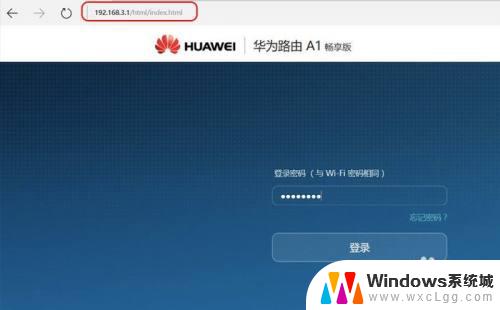
4.路由器密码设置:路由器密码设置包括管理用户的用户名密码设置后WIFI密码设置两部分,用户管理密码可以在配置向导过程中直接设置。也可以在路由器上通过访问系统设置----安全----用户管理,选取管理用户设置管理用户的密码;WIFI密码设置需要在路由器主界面选择WI-FI管理界面,设置信道、模式、安全选项、SSID进行设置,一般安全选项我们选择wpa2-psk,在WI-FI密码项里输入密码。
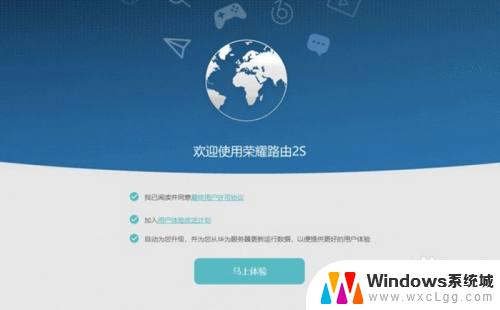
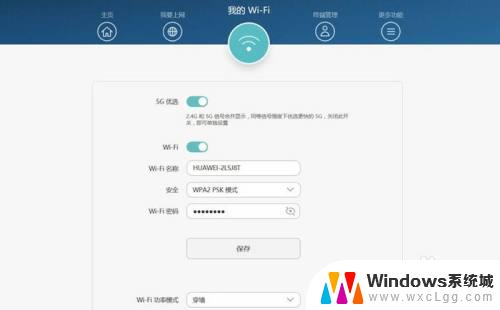
5.路由器配置保存,在以上步骤全部设置完成后,点击配置保存按钮,完成设备配置保存,完成路由器密码设置。
以上是设置新路由器密码的全部内容,如果您也碰到同样的情况,请参照小编的方法进行处理,希望对您有所帮助。
新装路由器怎么设置密码 如何为自己的路由器设置密码相关教程
-
 该路由器密码怎么改 无线路由器密码怎么设置
该路由器密码怎么改 无线路由器密码怎么设置2023-11-10
-
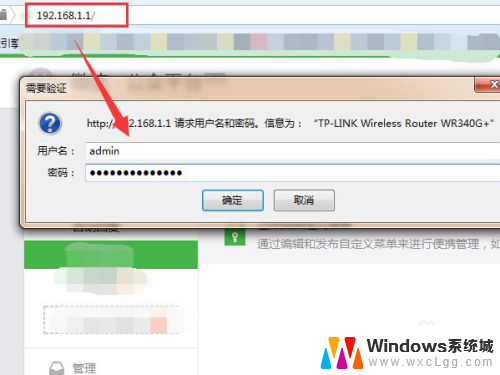 无线路由器密码怎么设置才不被破解 如何设置无线路由器密码防止被万能钥匙破解
无线路由器密码怎么设置才不被破解 如何设置无线路由器密码防止被万能钥匙破解2023-12-29
-
 路由器下挂路由器怎么设置 路由器接路由器如何设置
路由器下挂路由器怎么设置 路由器接路由器如何设置2023-12-30
-
 磊科路由器网址 磊科无线路由器密码设置步骤
磊科路由器网址 磊科无线路由器密码设置步骤2024-08-28
-
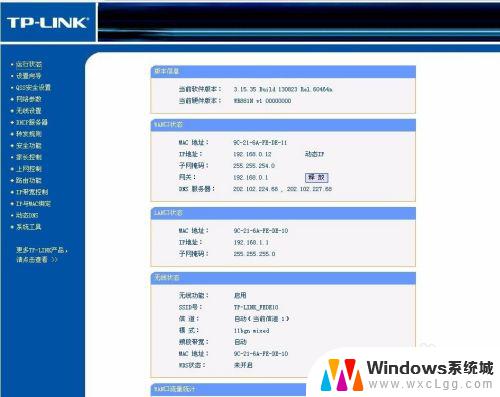 路由器密码登录 192.168.1.1路由器默认用户名和密码是什么
路由器密码登录 192.168.1.1路由器默认用户名和密码是什么2023-10-15
-
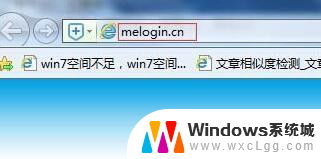 mercury设置密码 水星无线路由器如何更改密码
mercury设置密码 水星无线路由器如何更改密码2024-06-04
电脑教程推荐
- 1 固态硬盘装进去电脑没有显示怎么办 电脑新增固态硬盘无法显示怎么办
- 2 switch手柄对应键盘键位 手柄按键对应键盘键位图
- 3 微信图片怎么发原图 微信发图片怎样选择原图
- 4 微信拉黑对方怎么拉回来 怎么解除微信拉黑
- 5 笔记本键盘数字打不出 笔记本电脑数字键无法使用的解决方法
- 6 天正打开时怎么切换cad版本 天正CAD默认运行的CAD版本如何更改
- 7 家庭wifi密码忘记了怎么找回来 家里wifi密码忘了怎么办
- 8 怎么关闭edge浏览器的广告 Edge浏览器拦截弹窗和广告的步骤
- 9 windows未激活怎么弄 windows系统未激活怎么解决
- 10 文件夹顺序如何自己设置 电脑文件夹自定义排序方法